Ортақ немесе жүйе көріністерін жасау және өңдеу
Модельге негізделген бағдарламаларда көптеген көріністер ауқымы болуы мүмкін, осылайша бағдарлама пайдаланушылары кестенің ең қолайлы ұсынылған және сүзгіленген нұсқасын аша алады. Көрулер Жеке, ** Жүйелік немесе Қоғамдық болуы мүмкін.
Ескерім
Көріністер берілген кестемен байланыстырылған. Дегенмен, модельге негізделген бағдарламаны жасау процесі кезінде көріністерді таңдауға болады. Әдепкі бойынша, БАРЛЫҚ көріністер бағдарламада қолжетімді болады.
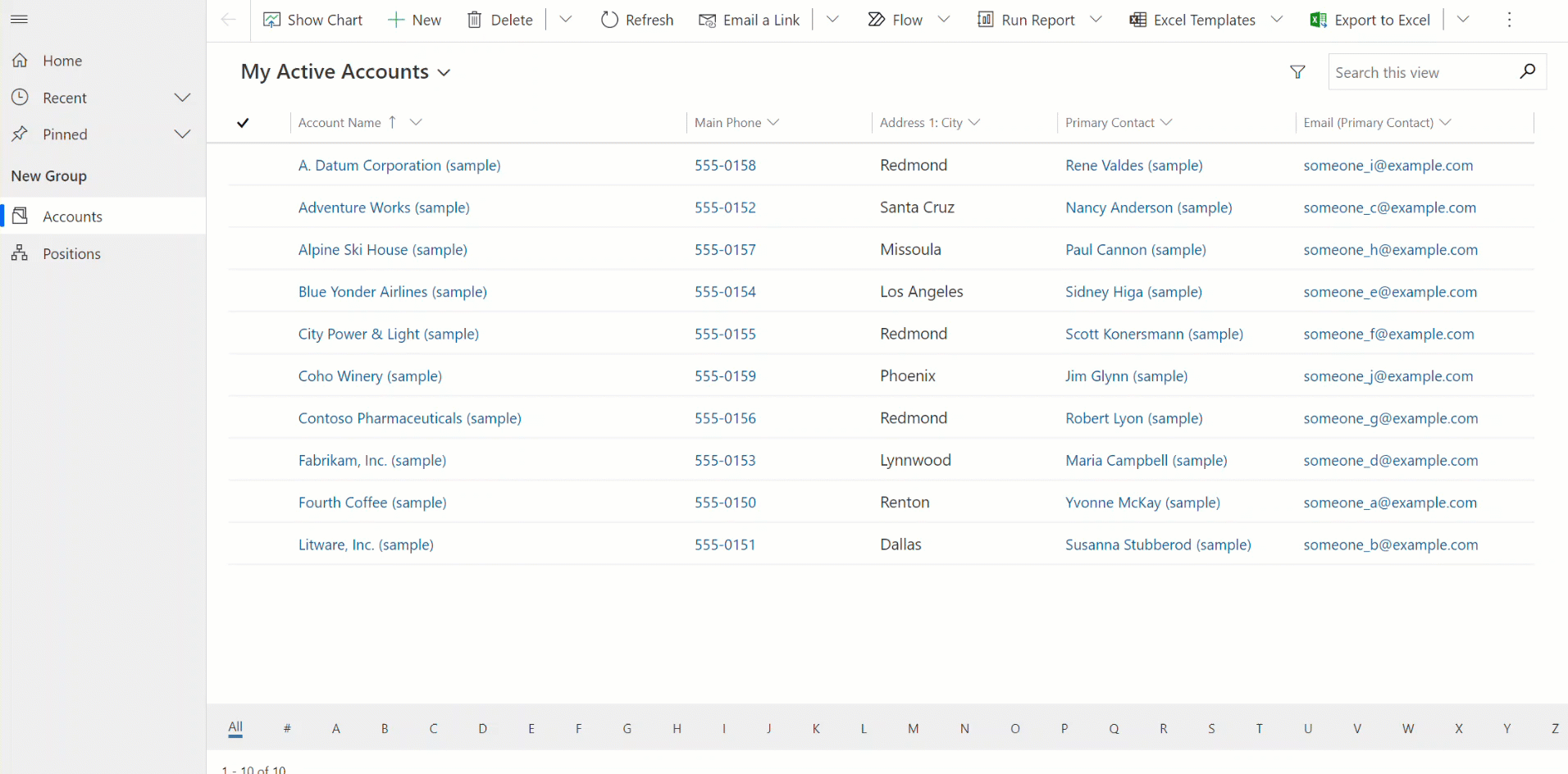
Шайпұл
Көріністерге жалпы кіріспе жасау үшін Модельге негізделген бағдарламалардағы көріністерді түсіну бөліміне өтіңіз
Power Apps ішінде жалпы көрініс жасау
Ортақ көріністер кесте жазбаларын көрсету үшін пайдаланушыларға қолжетімді. Бағдарлама жасаушылары Power Apps жүйесін пайдалану арқылы ортақ көріністерді жасап және өңдей алады.
Ескерім
Деректерді қамтиды немесе Деректерді қамтымайды сүзгілерін қамтитын Power Apps бағдарламасында жасалған жалпы көріністер "Кеңейтілген іздеу" сұрауында сақталған көріністердің тізімінде пайда болмайды.
Кестедегі ортақ көріністерді өңдеу
Біз бұрын ашқан шешімде жаңа кесте жасаңыз немесе ортақ көріністерді өңдеу қажет бар кестені табыңыз.
Power Apps жүйесіне кіріңіз.
Ортаны таңдау
Ескерім
Реттелетін шешім ішінде кестелерді жасау үздік тәжірибе болып табылады. Қосымша ақпарат: Шешім (глоссарий)
Кестелер таңдап, қажетті кестені ашыңыз. Элемент сол жақ тақта бөлігінде болмаса, ...Қосымша параметрін таңдап, қажетті элементті таңдаңыз.
Көріністер аймағын таңдаңыз. Реттелетін шешімді пайдалансаңыз, шешімді ашыңыз, кестені ашыңыз, содан кейін Көріністер аймағын таңдаңыз.
Құралдар тақтасында Көрініс қосу түймесін таңдаңыз.

Көрініс жасау диалогтік терезесінде атауды және қосымша сипаттаманы енгізіңіз, содан кейін Жасау түймешігін таңдаңыз.
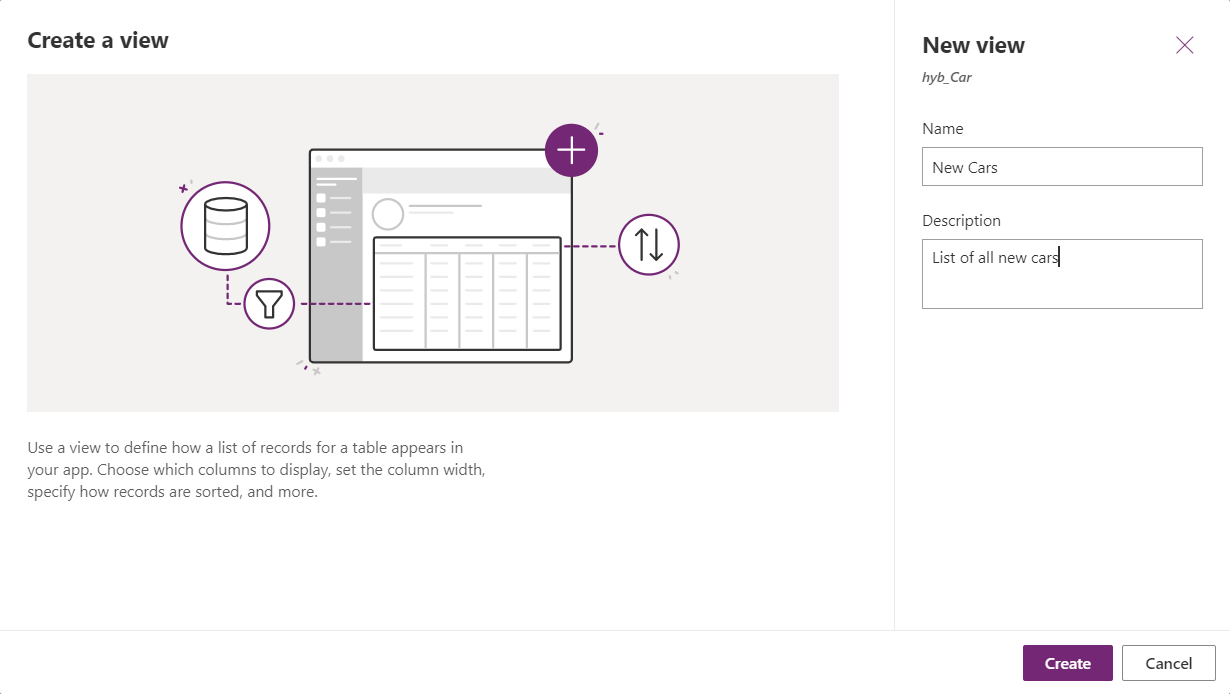
Көрініс құрастырушысында көріністе қажет қосымша бағандарды қосу үшін + Бағанды көру опциясын таңдаңыз. Немесе сол жақ навигация тақтасында Кесте бағандары параметрін таңдаңыз және кесте бағандарын көрініске сүйреп апарыңыз.
Шайпұл
Көрініс үшін қажет арнайы бағандарды ғана қосыңыз, себебі көріністегі бағандардың көп саны тор өнімділігінің нашарлауына әкелуі мүмкін.
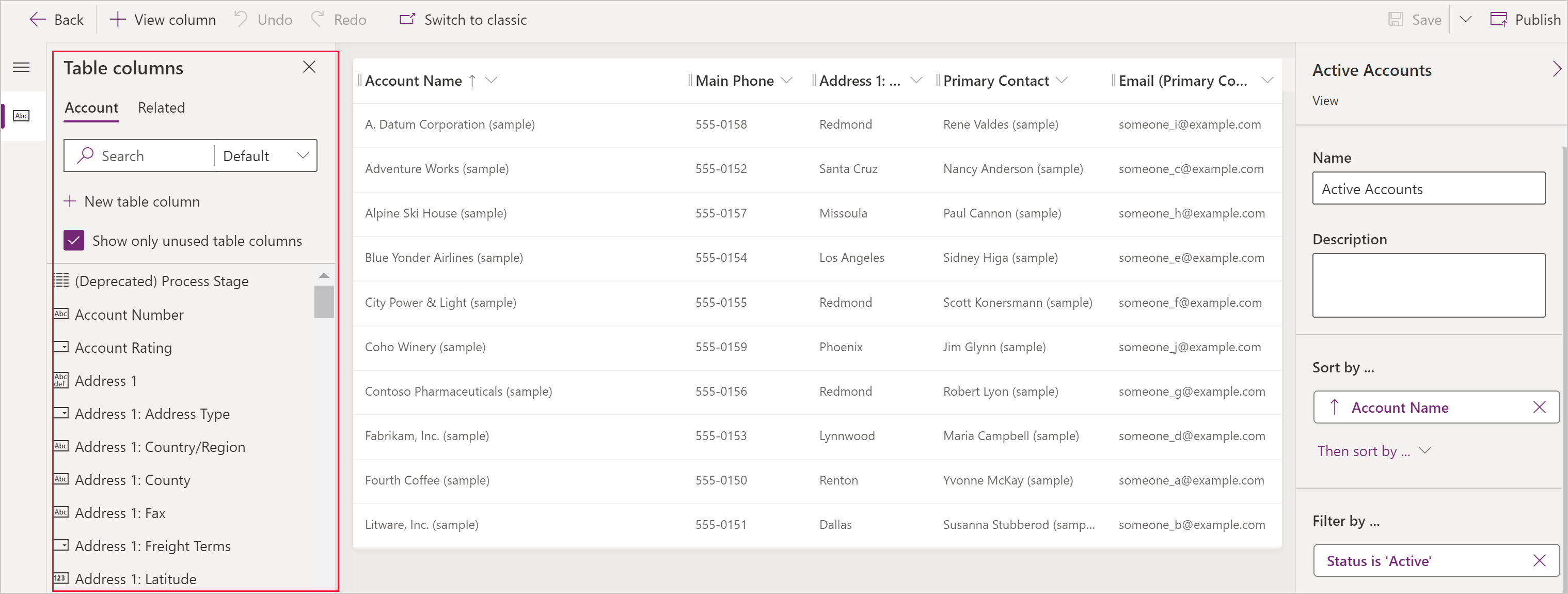
Шайпұл
Бағанды қосу тақтасында Әдепкі көрінісі барлық бағандарды көрсетеді. Қажет болса, бағандардың жиынын көрсету үшін Стандартты немесе Реттелетін параметрді таңдаңыз.

Көрініс құрастырушысында келесі тапсырмаларды орындауға болады:
- Бағанды сүзгілеуді өзгерту үшін сүзгі қажет баған тақырыбын таңдап, одан кейін ашылмалы тізімнен Сүзгілеу реті параметрін таңдаңыз.
- Бағанды сұрыптауды өзгерту үшін сұрыптау қажет бағанның тақырыбын таңдаңыз, содан кейін таңдаңыз A-Z сұрыптау, Z-A сұрыптау, Кему ретімен сұрыптау немесе Өсу ретімен сұрыптау опцияларын таңдаңыз.
- Бар сұрыптаулар жиынына сұрыптау шартын қосу үшін сұрыптау опциясын таңдаған кезде Shift пернесін басып тұрып көп бағанды сұрыптауларды конфигурациялауға болады.
- Бағанды таңдау және қажетті орынға сүйреп апару арқылы баған енін конфигурациялаңыз.
- Бағанды қажетті орынға сүйреу арқылы бағандардың ретін өзгертіңіз.
Ескерім
Бағанның деректер түріне байланысты, A-Z сұрыптау/Z-A сұрыптау немесе Өсу ретімен сұрыптау/Кему ретімен сұрыптау опциялары пайдаланылады
Шайпұл
Сонымен қатар баған тақырыбын таңдау және Оңға жылжыту немесе Солға жылжыту опцияларын таңдау арқылы баған ретін өзгертуге болады.
Көріністі сақтап, ұйымыңыздағы басқа пайдаланушыларға қолжетімді ету үшін, Жариялау параметрін таңдаңыз.
Келесі қадамдар
Көрініс бағандарын конфигурациялау жолы
Көріністер бойынша сұрыптау туралы ақпарат
Көріністерді сүзгілеу туралы қосымша ақпарат
Ішкі торларды пайдалану арқылы көріністерді өңделетін етуге болады
Ескерім
Сіз құжат тіліңіздің артықшылықтары туралы айта аласыз ба? Қысқа сауалнамаға қатысыңыз. (бұл сауалнама ағылшын тілінде екеніне назар аударыңыз)
Сауалнама шамамен жеті минут уақытыңызды алады. Жеке деректер жиналмайды (құпиялылық туралы мәлімдеме).
Кері байланыс
Жақында қолжетімді болады: 2024 жыл бойы біз GitHub Issues жүйесін мазмұнға арналған кері байланыс механизмі ретінде біртіндеп қолданыстан шығарамыз және оны жаңа кері байланыс жүйесімен ауыстырамыз. Қосымша ақпаратты мұнда қараңыз: https://aka.ms/ContentUserFeedback.
Жіберу және пікірді көру